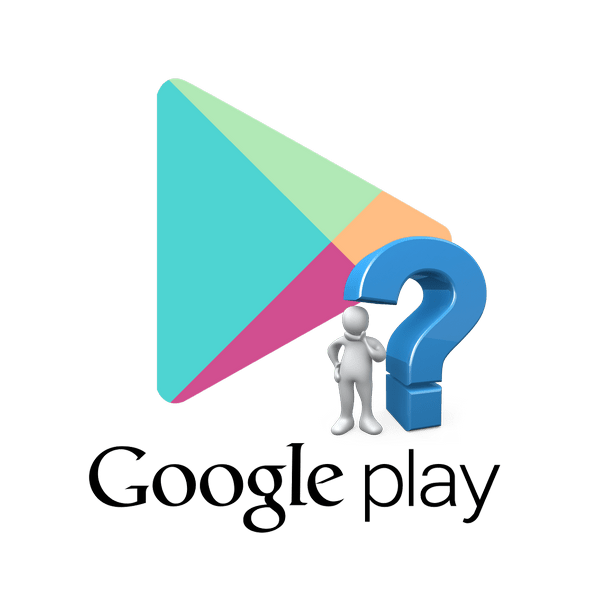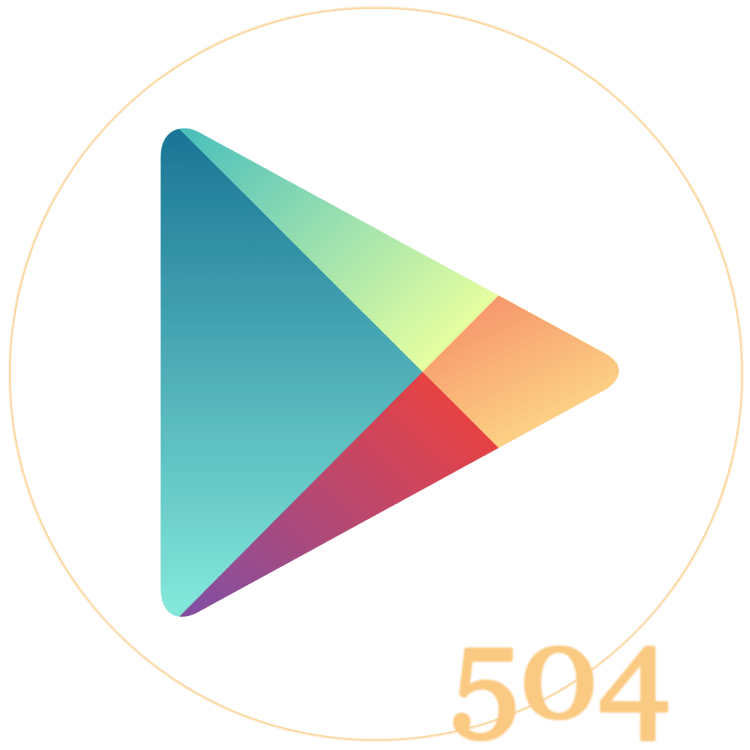При спробі оновлення або скачування будь-якого додатка з Play Market іноді можна зіткнутися з помилкою «очікування скачування». У цій статті розповімо, чому вона виникає і як її виправити.
"очікування скачування" в Гугл Плей Маркеті
Позначена помилка може з'являтися з різних причин, починаючи від нестабільного/повільного інтернет-з'єднання або некоректної роботи зовнішнього накопичувача і закінчуючи серйозним збоєм в окремих (встановлених) додатках або операційній системі в цілому. Далі розглянемо всі варіанти усунення помилки «очікування скачування» в Google Play Маркеті, рухаючись від найбільш простого до складного і навіть екстреного.
Примітка: Якщо на вашому Android-смартфоні використовується антивірус або брандмауер (встановлений виробником або самостійно скачаний з магазину додатків, ролі тут не грає), перш ніж приступити до вирішення озвученої в заголовку статті завдання, вимкніть його, а ще краще &8212; видаліть. Помилка може виникати в тому числі з їх вини, і якщо це так, то виконання запропонованих нижче рекомендацій не дасть позитивного результату.
Спосіб 1: перезавантаження пристрою
Більшість помилок може виникати від невеликого збою в системі, виправити який допоможе банальна перезавантаження гаджета. Перезапустіть ваш пристрій і спробуйте завантажити або оновити додаток знову.
Спосіб 2: Пошук стабільного підключення до Інтернету
Ще однією причиною може бути некоректно працюючий Інтернет на пристрої. Виною цьому може послужити закінчується або закінчився трафік на сім-карті або розрив WI-FI-з'єднання. Перевірте їх роботу в браузері і, якщо все працює, то переходите до наступного способу.
Спосіб 3: Flash-карта
Також на роботу Плей Маркет може впливати встановлена в пристрій флеш-карта. Переконайтеся в її стабільній роботі і працездатності за допомогою кард-рідера або іншого гаджета, або ж просто витягніть її і пробуйте завантажити потрібний додаток.
Спосіб 4: Автообновления додатків в Play Market
При скачуванні нової програми повідомлення про очікування може також з'явитися через те, що в даний момент оновлюються раніше встановлені. Це може статися, якщо в Налаштуваннях Гугл Плей вибрано автооновлення»завжди" або «тільки через WI-FI» .
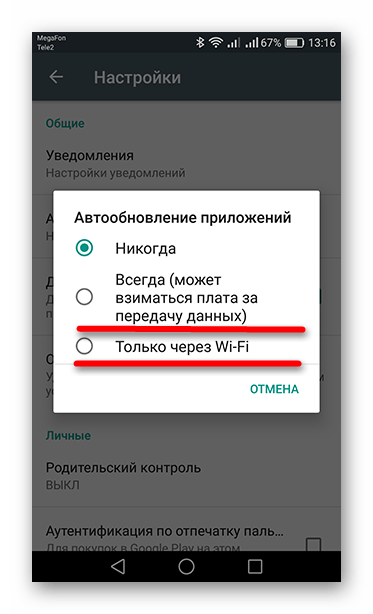
- Щоб дізнатися про оновлення додатків, зайдіть в додаток Плей Маркет і натисніть на три смужки, що позначають кнопку «Меню» у верхньому лівому куті дисплея. Також його можна викликати, провівши пальцем від лівого краю екрану вправо.
- Далі перейдіть у вкладку " Мої програми та ігри» .
- Якщо у вас відбувається те ж, що і на скріншоті нижче, то дочекайтеся закінчення оновлення, після чого продовжуйте скачування. Або можете зупинити все, натиснувши на хрестики навпроти встановлених додатків.
- Якщо навпроти всіх додатків присутня кнопка " оновити» , то причину " очікування завантаження» потрібно шукати в іншому місці.
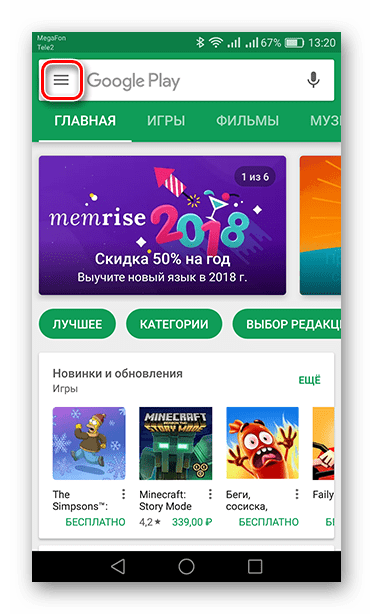
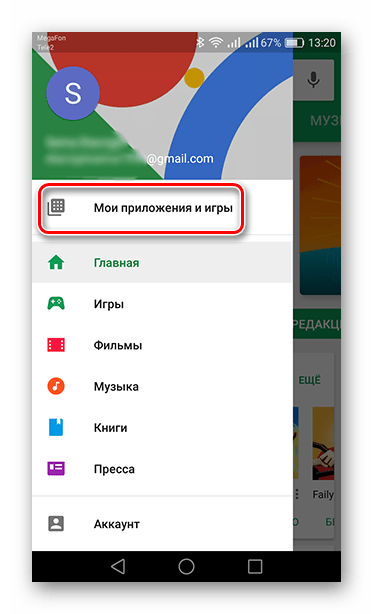
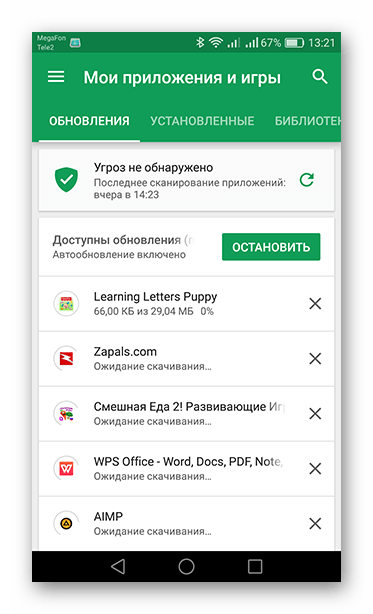
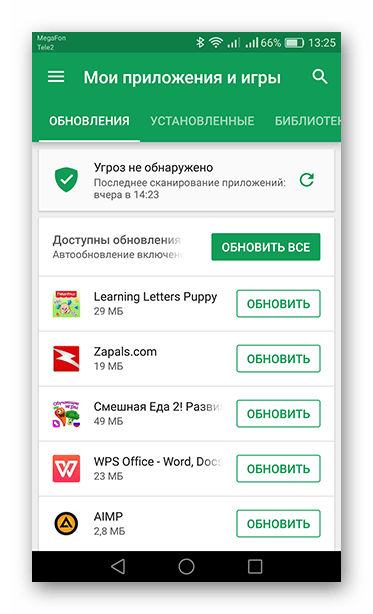
Тепер перейдемо до більш складних рішень.
Спосіб 5: Очищення даних Play Market
- В " Налаштуваннях» пристрої перейдіть у вкладку »Додатки" .
- У списку знайдіть пункт «Play Market» і перейдіть до нього.
- На пристроях з Андроїд версією 6.0 і вище Перейдіть в розділ»Пам'ять" і далі натисніть на кнопки " Очистити кеш» і »Скидання" , підтвердивши всі ці дії у спливаючих після натискання повідомленнях. На попередніх версіях ці кнопки будуть знаходитися в першому вікні.
- Для закріплення перейдіть в»Меню" і тапніте по " Видалити оновлення» , після чого натисніть на »ОК" .
- Далі відбудеться видалення оновлень і відновлення вихідної версії Play Market. Через кілька хвилин, при стабільному інтернет-з'єднанні додаток самостійно оновиться до актуальної версії і помилка скачування повинна пропасти.
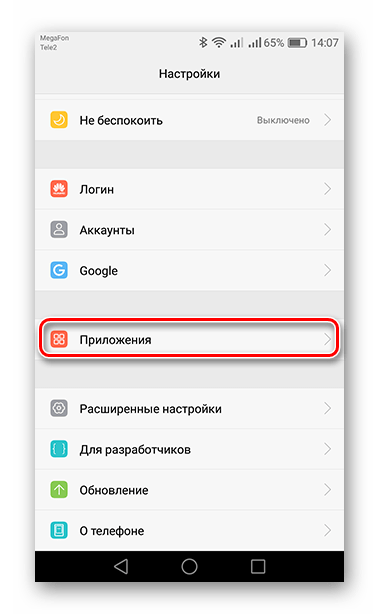
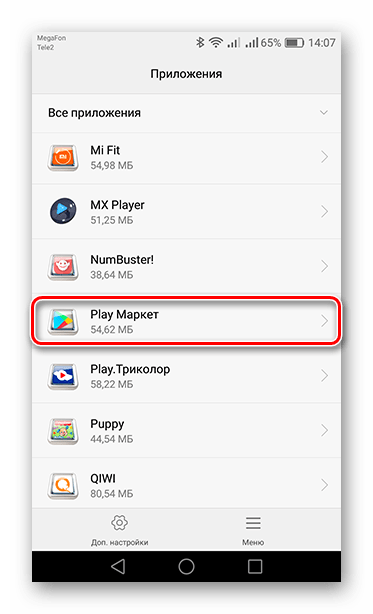
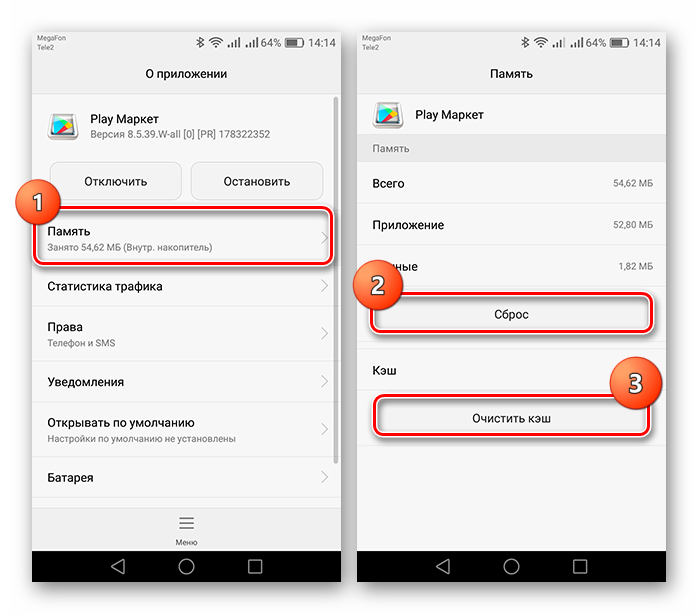
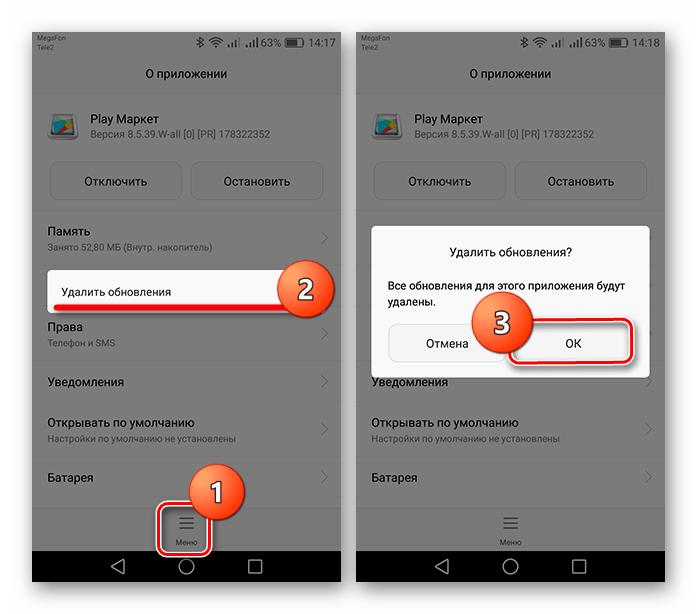
Спосіб 6: видалення і додавання Google-аккаунта
- Для того щоб стерти дані облікового запису Гугл з пристрою, в " Налаштуваннях» перейдіть до " рахунки» .
- Наступним кроком зайдіть в «Google» .
- Тепер натисніть на кнопку у вигляді кошика з підписом " видалити обліковий запис» , і підтвердіть дію повторним тапом по відповідній кнопці.
- Далі, щоб відновити роботу облікового запису, знову зайдіть в пункт " рахунки» і перейдіть до " додати рахунок» .
- Із запропонованого списку виберіть пункт «Google» .
- Слідом відобразиться вікно додавання аккаунта, де можна ввести існуючий або Створити новий. Так як на даний момент у вас є обліковий запис, то в відповідний рядок введіть номер телефону або електронну пошту, на яку вона раніше реєструвалися. Для переходу до наступного кроку натисніть»далі" .
- У наступному вікні впишіть пароль і тапніте по»далі" .
- Нарешті натисніть на «прийняти» , щоб підтвердити всі угоди та Умови користування сервісами Google.
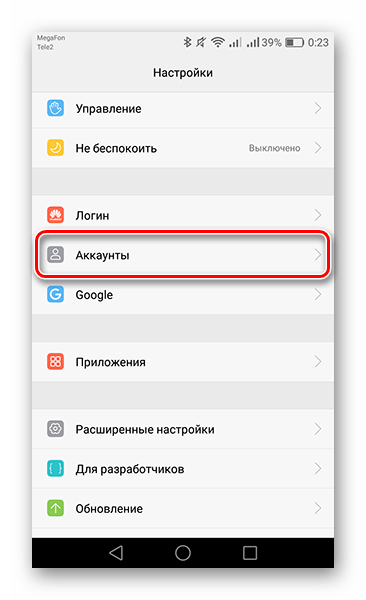
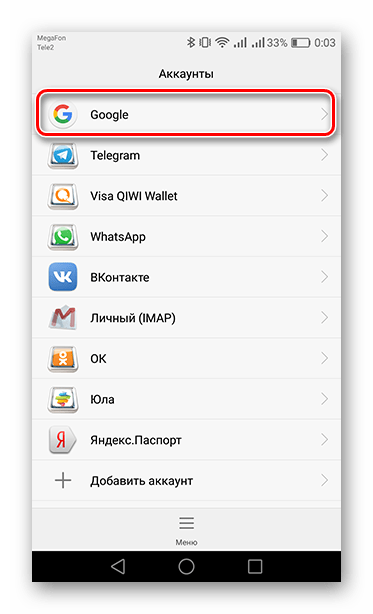
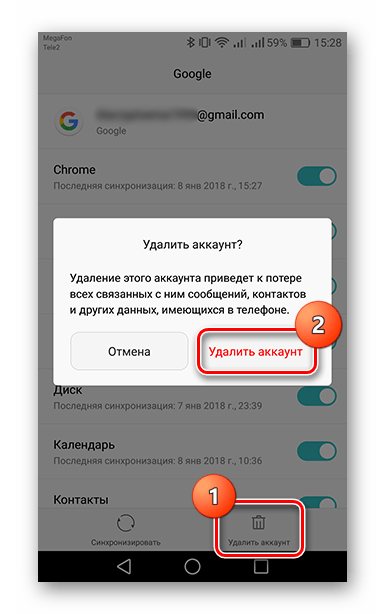
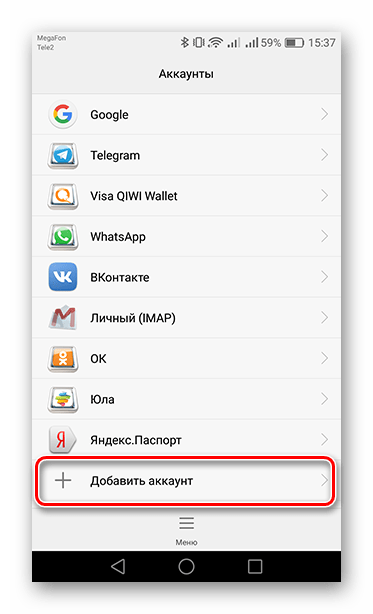
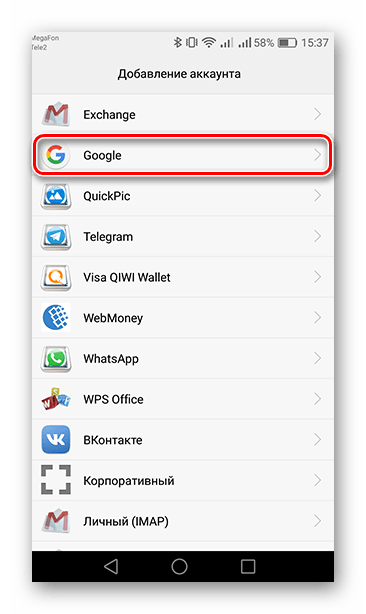
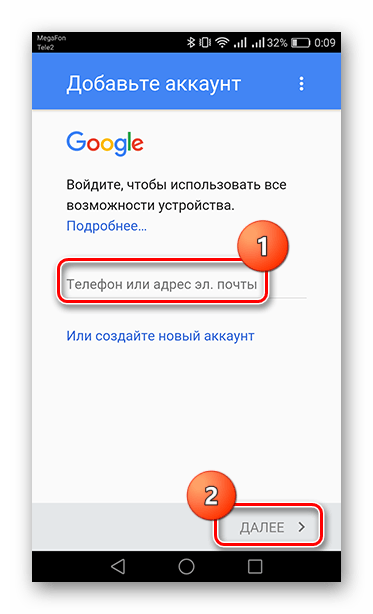
Читайте також: як зареєструватися в Плей Маркеті
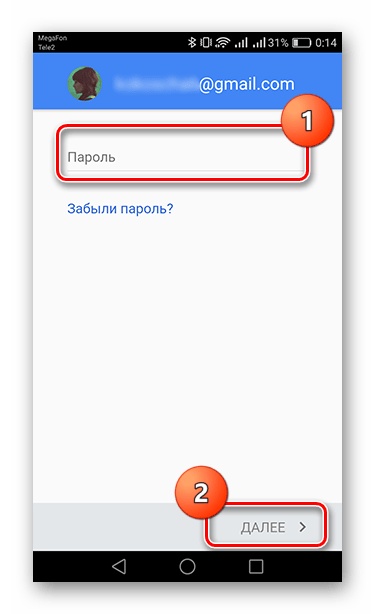
Детальніше: як відновити пароль у своєму обліковому записі Google
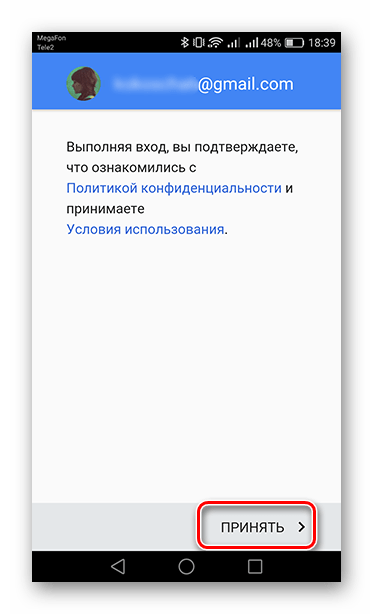
Після цього ви можете користуватися послугами Play Market.
Спосіб 7: скидання всіх налаштувань
Якщо після всіх маніпуляцій з Плей Маркет помилка " очікування завантаження» продовжує з'являтися, то без скидання налаштувань вам не обійтися. Для того щоб ознайомитися з тим, як стерти всю інформацію з пристрою і повернути його до заводських налаштувань, перейдіть за посиланням, зазначеної нижче.
Детальніше: скидаємо настройки на Android
Як видно, рішень цієї проблеми досить багато і позбутися від неї в основному можна не більше, ніж за хвилину.